
La cámara del iPhone no funciona: la cámara no enfoca (14 correcciones)
¿Qué haces cuando la cámara de tu iPhone no funciona o la cámara no enfoca? Cuando ocurre este problema, todas las fotos que tomes aparecerán borrosas. En este artículo, encontrará varias formas de reparar la cámara de un iPhone que no funciona o donde la cámara simplemente no enfoca.
¿La cámara del iPhone no funciona? Cómo arreglar la cámara de un iPhone que no enfoca ni toma fotografías
Solución No.1: Retire el estuche
Lo primero que debes hacer es quitar la funda del iPhone cuando uses la cámara. A veces, la funda del teléfono puede bloquear la cámara del iPhone y la cámara no enfoca correctamente, lo que genera fotografías borrosas.
Solución No. 2: Mantenga presionado el botón de la cámara
Esta solución requiere que mantenga presionado el botón de la cámara y espere hasta que la cámara esté enfocada. Cuando la imagen se aclare, suelte el botón.
Solución No. 3: Habilite Marco Control
Marco Control muestra el control de la cámara para cambiar automáticamente a la lente ultra gran angular para capturar fotografías y videos macro.
- Navegar a la configuración
- Toca la aplicación Cámara
- Toque para habilitar Marco Control
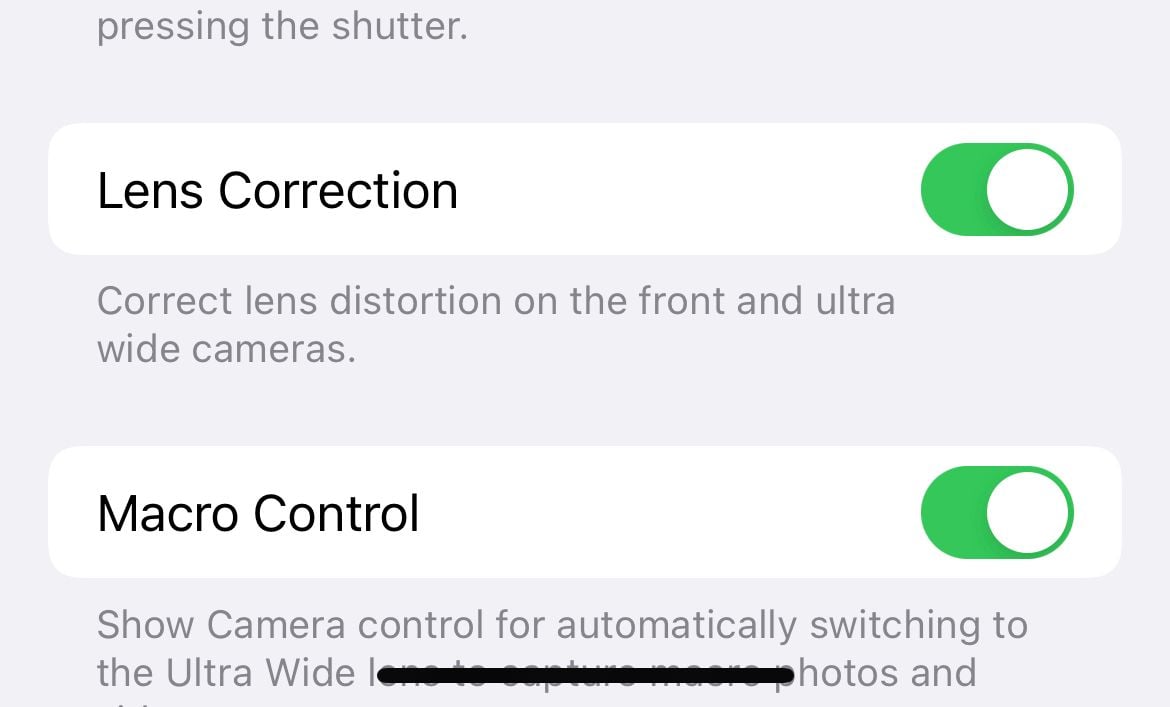
- Ahora, abre la aplicación de la cámara. Al tomar fotografías (de cerca), puede habilitar el "Control Macro", que es el ícono en la parte inferior izquierda de la pantalla (que se muestra a continuación).
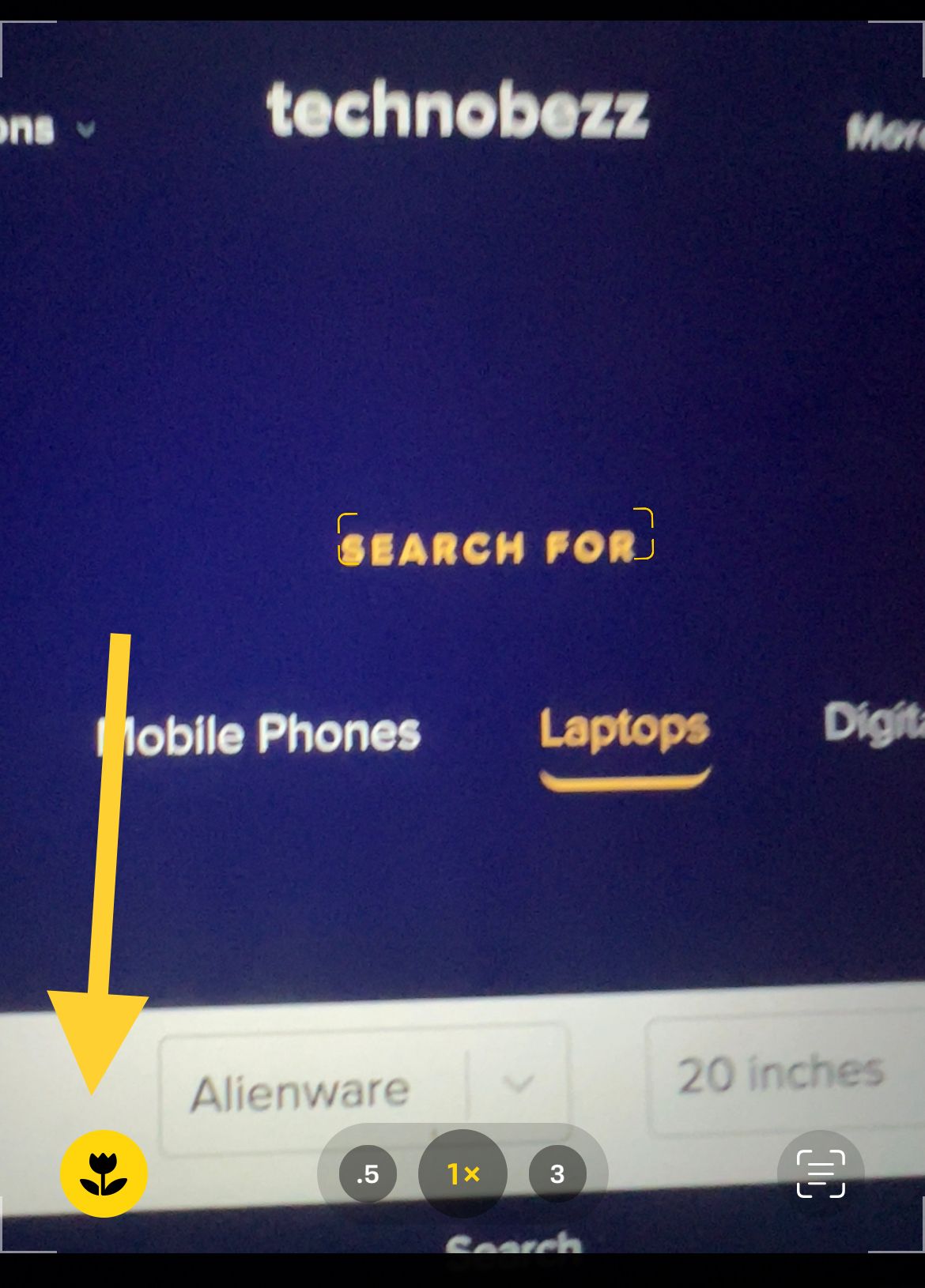
Solución No. 4 Aleje el zoom y luego vuelva a acercarlo.
Otra forma sencilla de corregir el enfoque automático es alterando el zoom. Considere alejar y luego volver a acercar hasta que el enfoque esté claro.
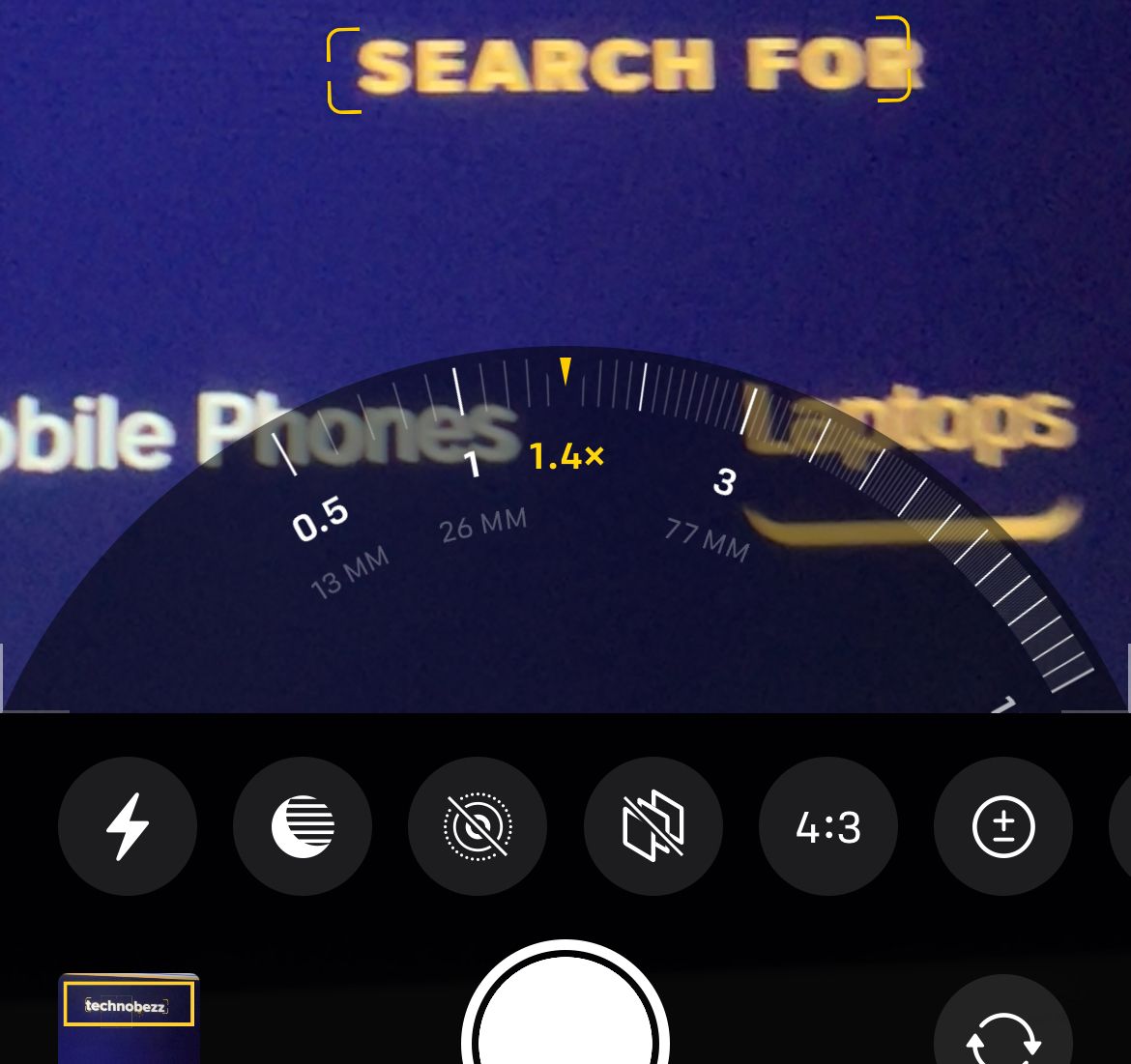
Solución No. 5 Alternar las cámaras
Considere alternar entre las cámaras frontal y trasera usando el botón que se muestra a continuación.

Solución No.6: Limpiar la lente de la cámara
Asegúrese de que la lente de la cámara de su iPhone esté limpia de residuos o suciedad. A veces, tocamos accidentalmente la lente de la cámara de nuestro iPhone y dejamos huellas dactilares allí. Intenta limpiarlo con un paño suave, o será mejor un paño de microfibra. Hazlo suavemente.
Solución número 7: bloquear el enfoque automático
Hay muchas funciones excelentes en la aplicación Cámara del iPhone. Una de esas características es el bloqueo automático de enfoque y exposición (bloqueo AE/AF). Esta función puede ayudar cuando la cámara de su iPhone no enfoca.
Tienes que tocar el objeto que deseas enfocar durante unos segundos hasta que veas el pequeño cuadro amarillo de "Bloqueo AE/AF". Esta función mantendrá el objeto enfocado aunque el iPhone se esté moviendo.
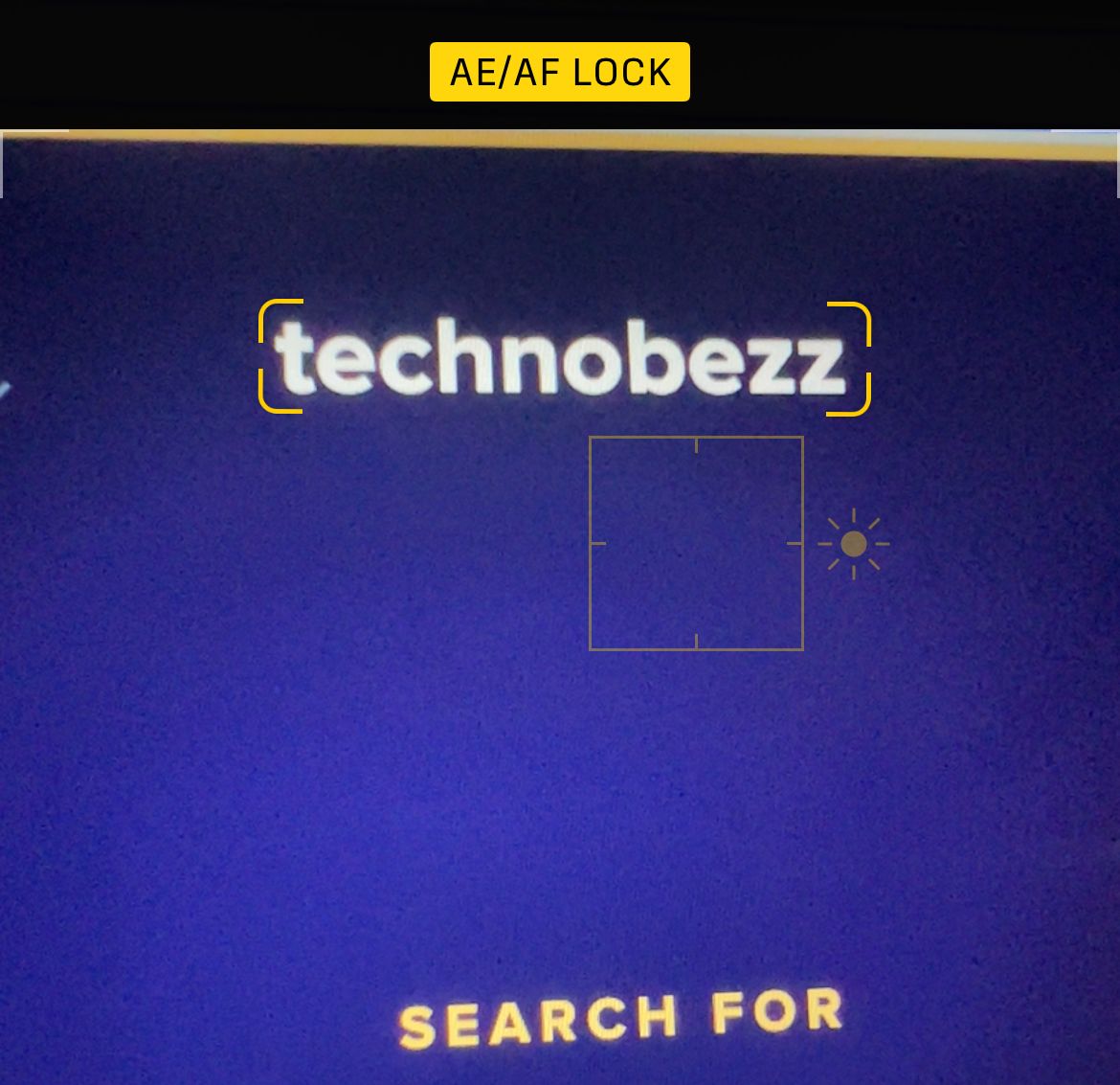
Solución No.8: Retire la lente magnética
Si su iPhone tiene una lente magnética acoplable o una carcasa metálica, intente quitarla temporalmente. Esa podría ser la razón por la que la cámara del iPhone no enfoca.
Solución número 9: forzar el cierre de la aplicación de la cámara
Reiniciar la aplicación puede solucionar el problema. Fuerce el cierre de la aplicación de la cámara y luego vuelva a abrirla.
Bonificación (la cámara del iPhone no funciona)
- Asegúrese de tener una iluminación adecuada. Si está tomando fotografías en un lugar oscuro, considere habilitar el flash.
- Considere cambiar la captura de la cámara a "Alta eficiencia". Para hacer esto, navegue a Configuración > Cámara > Formatos > Toque Alta eficiencia.
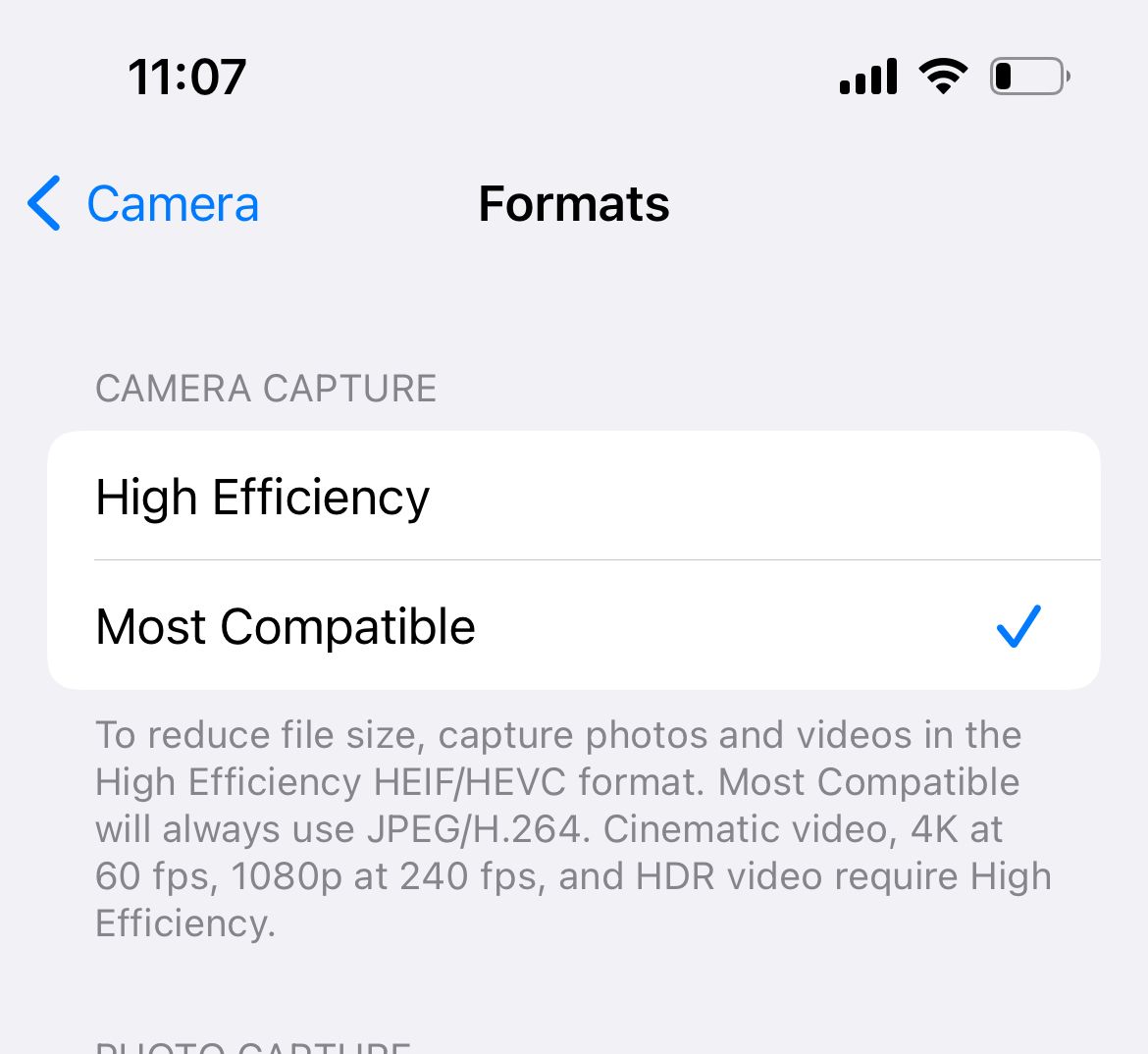
- Considere habilitar la Corrección de lente: esto corrige la distorsión de la lente en la cámara frontal y ultra ancha. Vaya a Configuración > Cámara > Toque Corrección de lente.
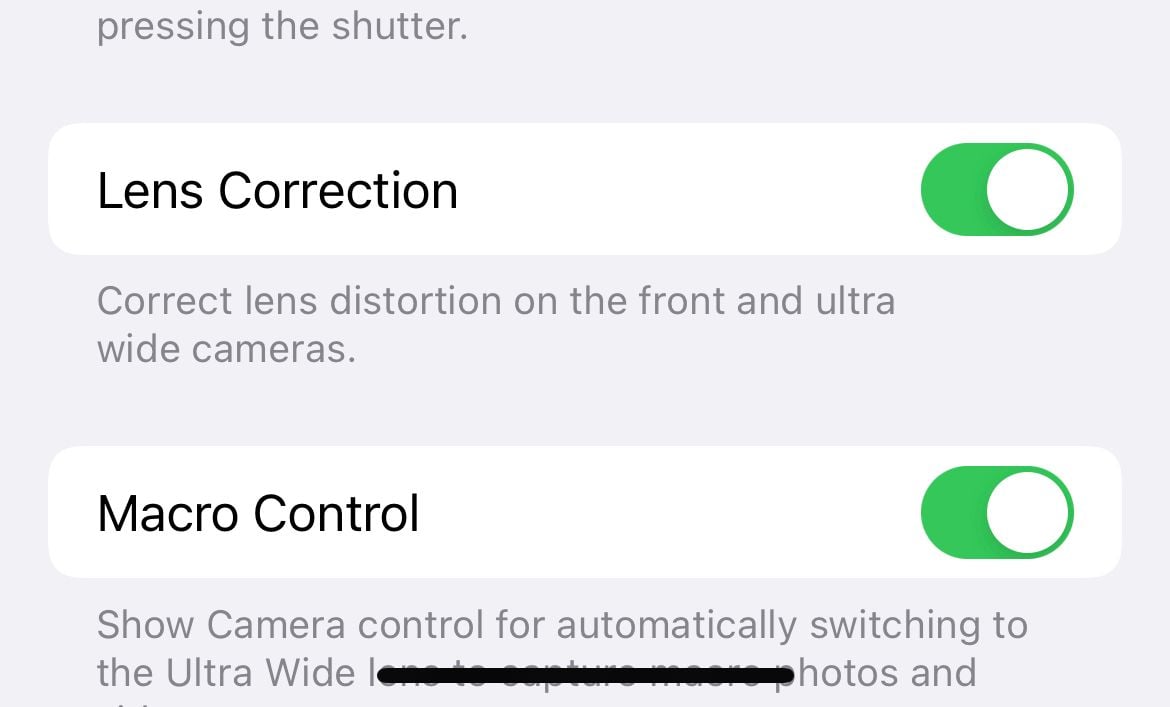
- Considere cambiar la relación de aspecto de la cámara (4:3 16:9 o Cuadrado)
- Considere cambiar el modo Live Photo del iPhone (desactivado, activado)
Solución número 10: reinicia tu iPhone
Una de las soluciones que puede solucionar rápidamente muchos fallos es reiniciar. Después del reinicio, vuelva a verificar si la cámara enfoca.
Solución número 11: actualizar iOS
La nueva versión de iOS puede corregir errores y fallas técnicas y mejorar el rendimiento de su dispositivo. Por eso es fundamental actualizar tu iPhone a la última versión. Siga los pasos a continuación:
- Conecta tu iPhone a una fuente de alimentación y a una red Wi-Fi
- Ir a la configuración
- Toca Actualización de software
- A continuación, toque Descargar e instalar
Solución número 12: borrar todo el contenido y la configuración
Primero haga una copia de seguridad de sus datos. Luego, ve a Configuración > General > Transferir o Restablecer iPhone > Borrar todo el contenido y la configuración y toca Borrar iPhone.
Solución No.13: Solicite un reemplazo
Considere llevar su iPhone al técnico más cercano o a un programa de servicio de Apple para que lo reemplacen .
